История браузера позволяет пользователю точно выяснить всю информацию о посещении веб-страниц. При помощи такого сервиса удастся вычислить сайты, которые посещались с вашего ПК в хронологическом порядке. Однако не только владелец, но и другие легко получают доступ к системе. Как поступить в данном и других случаях, читайте в сегодняшней публикации.
Работа с историей браузера
Расписание посещения сайтов можно посмотреть не только с компьютера, но и на телефоне, при условии, что адрес электронной почты синхронизирован на нескольких устройствах. В зависимости от типа интернет-обозревателя, инструкция по поиску веб-страниц может отличаться. Однако основные шаги будут схожими.
Просмотр истории посещений
Посмотреть историю в браузере можно несколькими способами. Самый простой — это вызов информации при помощи комбинации клавиш «Ctrl+H», при этом не нужно переключать раскладку клавиатуры. Данный вариант действует во всех браузерах без исключения. Многим удобнее пользоваться встроенным меню.
Как посмотреть историю посещения сайтов, если она удалена
- Чтобы открыть историю просмотра в Яндекс.Браузере, необходимо перейти на страницу для создания новой вкладки, затем нажать в правом верхнем углу кнопку с тремя горизонтальными линиями. Она так и называется: «Настройки браузера».

- Далее открывается вкладка с инструментами. В ней необходимо выбрать пункт «История».

- Следом появляется дополнительное окошко, в котором повторно нажимаем «История».

- Далее браузер перебрасывает на главную страницу, в которой можно просматривать информацию, при необходимости редактировать отдельные ее пункты.

Полезно знать! Чтобы пользователю было удобно редактировать перечень просмотренных страниц во вкладке «История», в браузере автоматически проставляются даты и время посещений.
Очистка истории на компьютере
На тот случай, когда на компьютере и на смартфоне Android используется одна и та же версия браузера, при этом работает один аккаунт и электронная почта, выполнять очистку посещений можно с любого гаджета. Для того чтобы ликвидировать все просмотры на ПК, необходимо действовать по алгоритму:
- Заходим во вкладку «История» по предыдущему способу, затем в правом верхнем углу находим кнопку «Очистить историю».
КриптоПро ЭЦП Browser Plug — in — описание и установка плагина

Как посмотреть историю посещения сайтов
- Появляется следующее окно, в котором нужно внимательно рассмотреть все пункты и выделить галочкой только-то, что подлежит исключению из списка. В поле, на которое указывает стрелка, выбираем, за какой промежуток необходимо выполнить очистку. Затем нажимаем на желтую кнопку «Очистить».

После проделанных действий все сайты будут открываться с начальной формы. Если пользователь прежде заходил на ресурс с активным аккаунтом, то в дальнейшем ему придется выполнять авторизацию.
Полезно знать! Если вы случайно удалили данные паролей и автозаполнения форм, то теперь придется все вспоминать, а в случае, если доступа к сайтам нет, генерировать новые данные.
Восстановление истории
Случается, что после того как очистить историю браузера, пользователю приходится восстановить доступ к определенному ресурсу, при этом еще необходимо вспомнить название сайта. Эту манипуляцию можно произвести даже в самом безнадежном случае:
- После удаления необходимо открыть новую вкладку и в адресной строке прописать ссылку латинскими буквами: для Яндекса (browser://cache); Хрома (chrome://cache); Оперы (opera://cache); Мозилы (about:cache?device=disk). Далее нажимаем кнопку Enter.

Перед пользователем открывается вкладка с некоторым числом ссылок. Открывается только частичный доступ к последней выполненной сессии перед удалением.
- Также можно поступить иным образом — восстановить операционную систему «Windows». Переходим в параметры операционной системы и перемещаемся во вкладку «Восстановление». Здесь нажимаем кнопку «Начать», после завершения просто перезагружаем ПК и смотрим всю историю в браузере.

Также, чтобы восстановить историю веб-обозревателя, можно воспользоваться специальными сторонними программами, которые устанавливаются на компьютер. Если с компьютером возникли неполадки, а история браузера не поддается изучению, можно обратиться к программисту.
Как включить загрузку картинок в браузере?
Можно ли удалить частично историю поиска в браузере
Помимо полного форматирования, в любом обозревателе есть возможность удалить только некоторые страницы из статистики просмотров. Для этого нужно правильно выбрать ссылку и просто удалить ее одноразово:
- Открываем вкладку «История», наводим на любой объект в ней и видим, что перед ссылкой образовался пустой квадратик. Нажимаем на него, устанавливаем флажок, после на указателе с противоположной стороны делаем клик мышью. Затем в маленьком окошке нажимаем «Удалить из истории».

- Спустя несколько секунд произойдет удаление выбранного пункта. Таким образом можно выбрать несколько сайтов и частично очистить историю интернет-браузера.
Такой вариант допускается в любом браузере, независимо от версии и типа устройства.
Удаление истории на телефоне Андроид
На Андроид работают все те же браузеры, только адаптированные под соответствующую операционную систему. Поэтому удалить историю можно и на мобильных устройствах. Как открыть хранящуюся информацию, смотрите ниже:
- Открываем рабочий браузер на телефоне, переходим на главную страницу, где отображается табло закладок. Далее перемещаемся на панель настроек, в поисковой строке — три вертикальных точки.

- Затем выбираем пункт «Настройки», дожидаемся пока откроется меню, далее прокручиваем его вниз.

- Далее открываем пункт «Очистить данные» в блоке «Конфиденциальность».

- Затем нажимаем на кнопку «Да» во всплывшем окне, подтвердив тем самым действия форматирования статистики просмотров.

Полезно знать! Следите за всеми установленными галочками на пунктах перед очисткой, ведь случайно можно удалить важную информацию без возможности восстановления.
Основными мусорными источниками являются остатки загрузок и кэш, который хранится в браузере. Эти составляющие могут нарушить скорость загрузки данных.
Источник: xn—-7sbabezns2ddbpr3c9d.com
Как удалить историю на телефоне
Мобильный телефон сегодня – это многофункциональный гаджет, сохраняющий всю пользовательскую активность. Например, человек легко может просмотреть историю посещения сайтов, чтобы быстро найти нужную информацию. Однако, несмотря на очевидную пользу истории, большим минусом ее хранения является то, что она «забивает» память телефона и в какой-то степень снижает уровень конфиденциальности пользователя, ведь если смартфон попадет в чужие руки, то кто угодно сможет посмотреть, на какие интернет-ресурсы заходит его владелиц. Чтобы избежать этого, нужно знать, как удалить историю на Андроиде.
Какая информация сотрется, если удалить историю браузера?
Для начала следует понять, что именно сохраняется в смартфоне во время интернет-серфинга. Стандартный список автоматически сохраненных данных выглядит так:
- Cache. Сюда включены некоторые элементы интернет-страницы, например детали дизайна или скрипты.
- История просмотров. Здесь можно увидеть адреса посещенных ресурсов и ярлыки веб-страниц.
- Cookie. Здесь хранятся файлы с данными интернет-сайтов, которые открывал пользователь.
Кроме этого, браузер может сохранять пароли пользователя для входа на те ресурсы, на которых он зарегистрирован, информацию при заполнении различных форм и даже данные банковских карт.
Для повышения своей безопасности и уровня конфиденциальности пользователь имеет возможность в любой момент очистить историю на телефоне, удалив информацию полностью или только ее часть.
Самый простой и эффективный способ очистить браузер
Метод является универсальным и позволяет управлять объемом данных любого браузера напрямую через Андроид.
Чтобы очистить историю на телефоне, сделайте следующее:
- Откройте главное меню телефона.
- Зайдите в «Настройки».
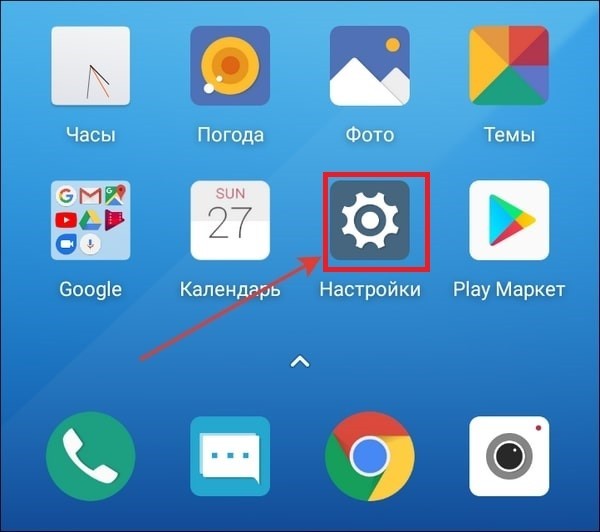
- Найдите категорию под названием «Приложения».
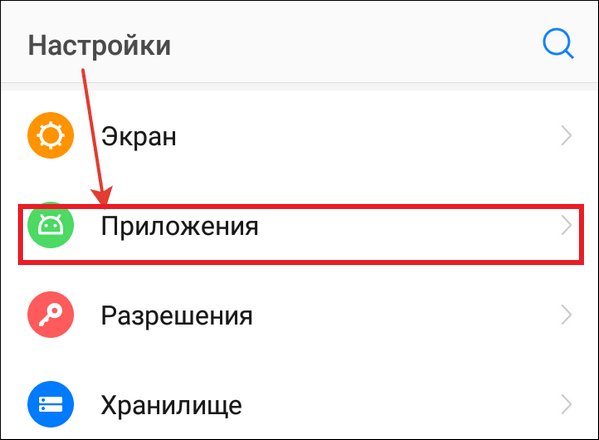
- Выберите браузер, который необходимо почистить.
- Зайдите в пункт под названием «Хранилище».
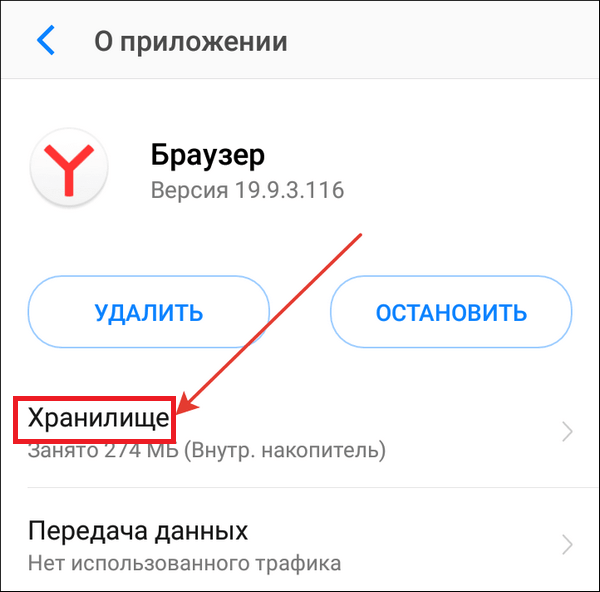
- Тапните на кнопку «Управлять местом».
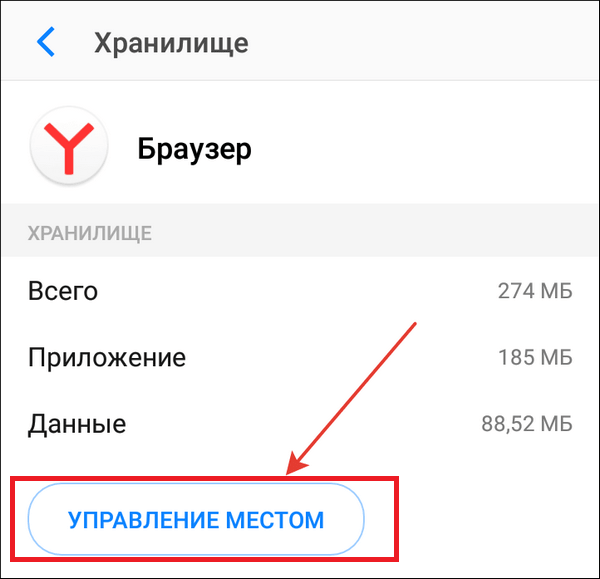
- Поставьте галочки напротив тех данных, что необходимо стереть и нажмите «Удалить».
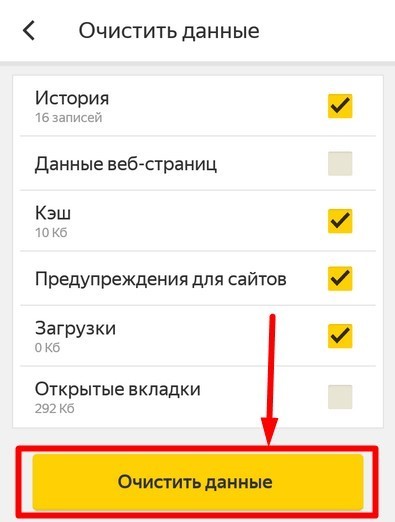
Теперь вы знаете, как очистить историю браузера используя возможности гаджета.
Управление историей через браузер
Если описанный метод вам не подходит, в таком случае вы можете очистить историю на телефоне через браузер.
Любой браузер имеет меню настроек, через которые можно как удалить куки, так и кэш и прочую информацию. В некоторых браузерах этот процесс можно автоматизировать, чтобы система без вашего участия стирала всю информацию после каждой сессии или через установленный промежуток времени, например каждую неделю. Посмотрим, как очистить историю в разных браузерах.
Чтобы удалить историю из браузера Яндекс, необходимо:
- Открыть его.
- Нажать кнопку, обозначенную точками.
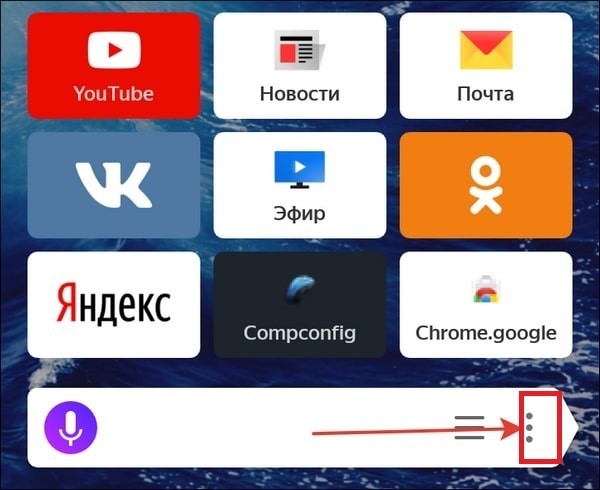
- Зайти в «Настройки».
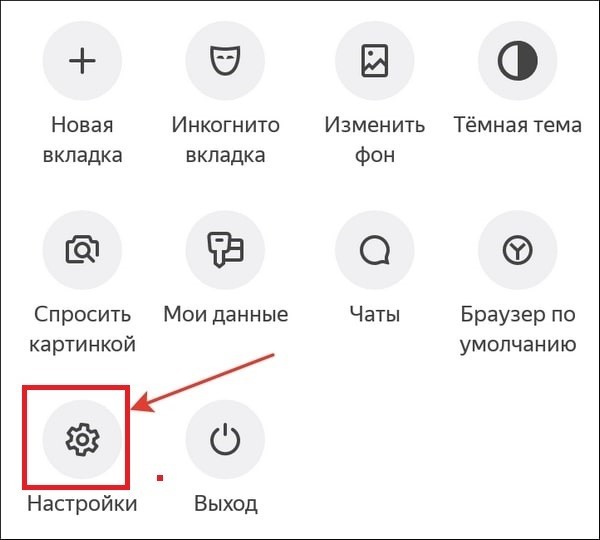
- Найти пункт «Конфиденциальность».
- Перейти в раздел под названием «Очистить данные».
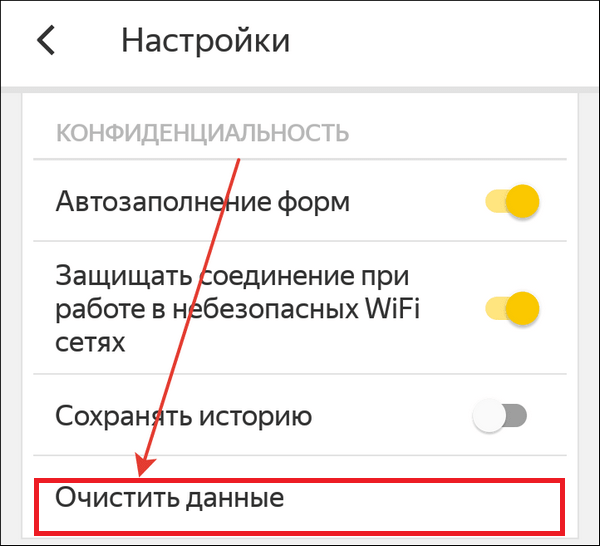
- Отметить все, что требуется стереть и подтвердить свое намерение.
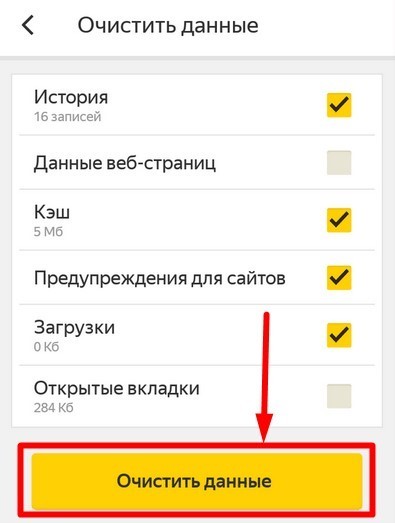
Обратите внимание, что в разделе «Конфиденциальность» можно деактивировать рычажок напротив пункта «Сохранять историю».
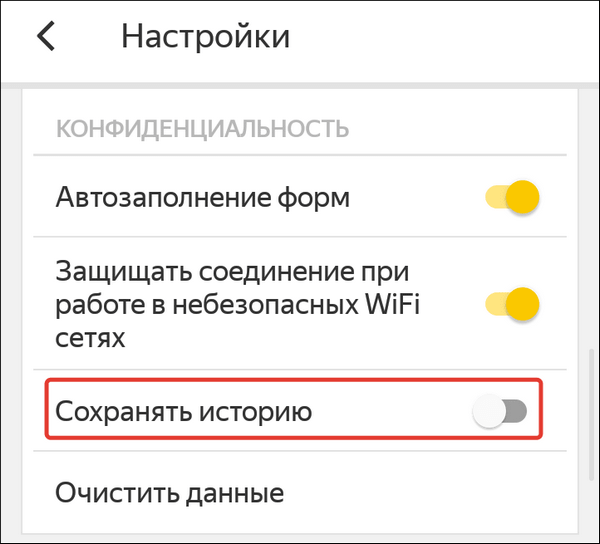
После этого система перестанет сохранять адреса сайтов, которые посетил пользователь, при этом кэш, пароли и загрузки так и будут оставаться в истории.
Очистить историю на телефоне в браузере Яндекс можно не полностью, а частично. Для этого нужно:
- Открыть браузер.
- Нажать кнопку с тремя полосками.
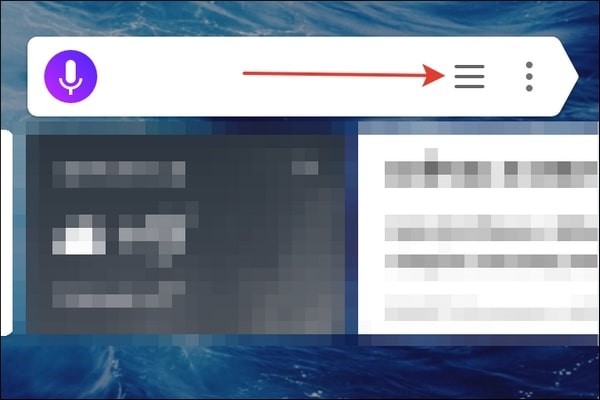
- Перейти во вкладку «Журнал».
- Найти запись, которую требуется стереть.
- Нажать крестик или кнопку «Удалить».
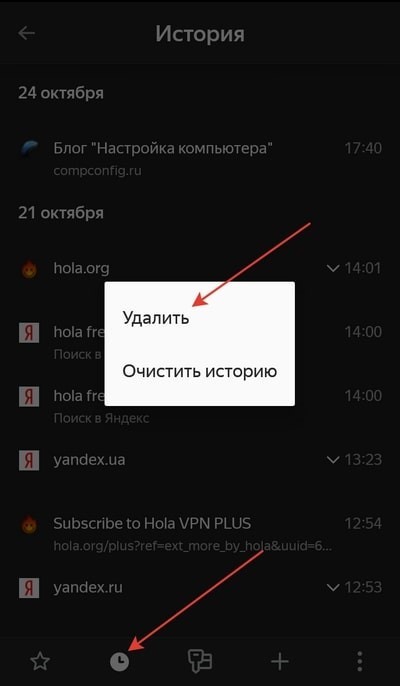
Теперь запись пропадет из журнала.
Многие люди предпочитают пользоваться браузером Google Chrome. Чтобы очистить историю на телефоне в стандартном браузере Андроид, необходимо:
- Запустить браузер.
- Нажать кнопку, обозначенную тремя точками.
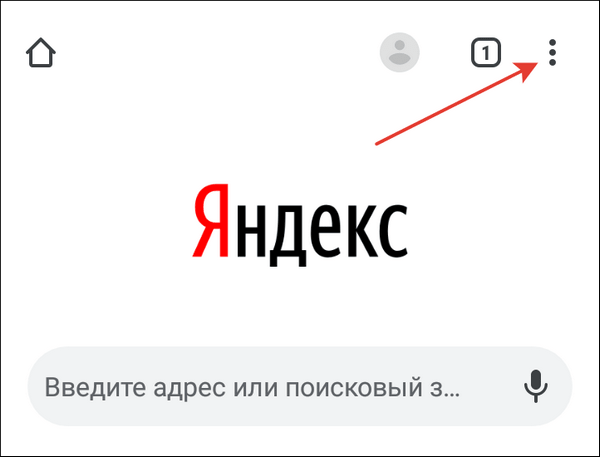
- Зайти в раздел «История».
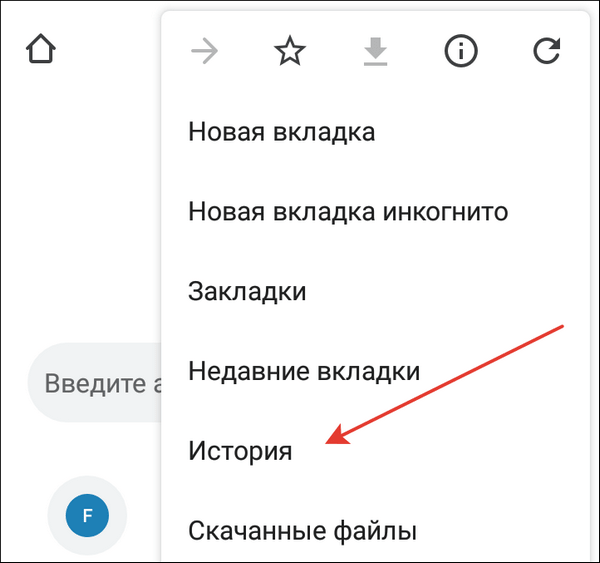
- Нажать на кнопку «Удалить историю».
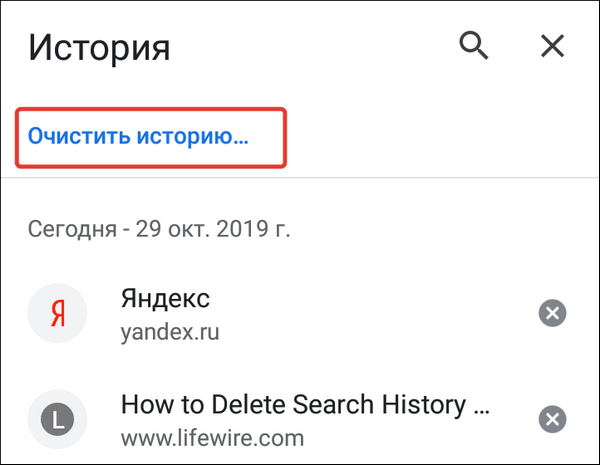
- Отметить данные, которые требуется стереть.
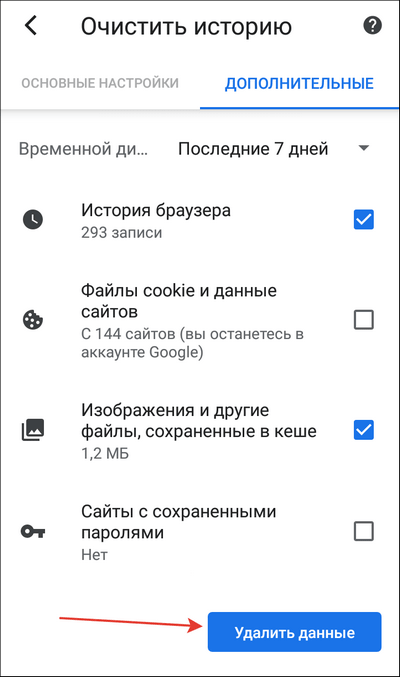
- Перейти в пункт «Дополнительно» и отметить там данные, которые нужно стереть безвозвратно.
- Подтвердить действие.
В данном браузере, так же как и в браузере Яндекс реализована возможность выборочного удаления истории.
Важный момент, о котором следует знать всем пользователям Гугл Хром. В этом браузере есть еще один раздел, в котором хранится вся история посещений пользователя даже после очищения журнала и кэша. Чтобы удалить историю там, необходимо:
- Открыть главное меню браузера.
- Зайти в раздел «Сэкономлено».
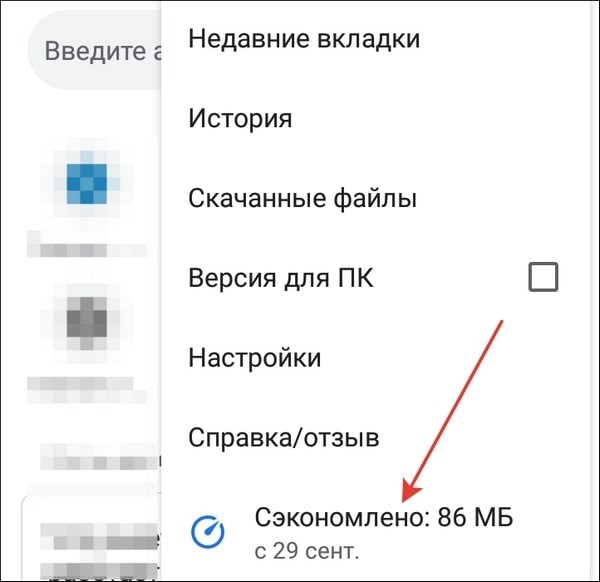
- Внизу найти перечень всех посещенных сайтов с указанием, сколько трафика ими было использовано.
- Нажать кнопку «Сбросить статистику».
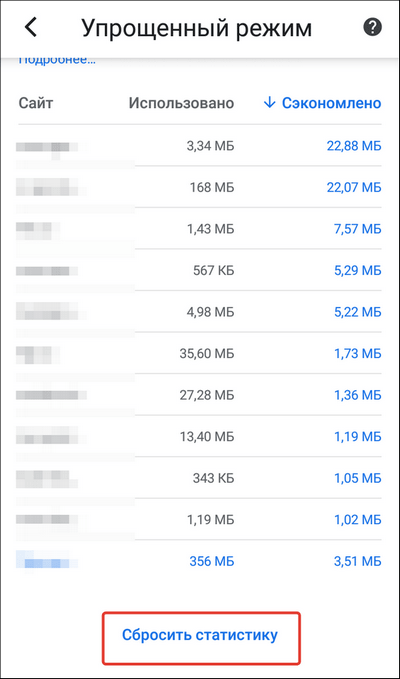
Теперь вы знаете, как очистить историю браузера Гугл Хром полностью.
Mozilla Firefox – не менее популярный браузер, которым пользуются многие люди. Если вы не знаете, как очистить историю этого браузера, просто следуйте инструкции:
- Откройте приложение.
- Тапните на кнопку с тремя точками.
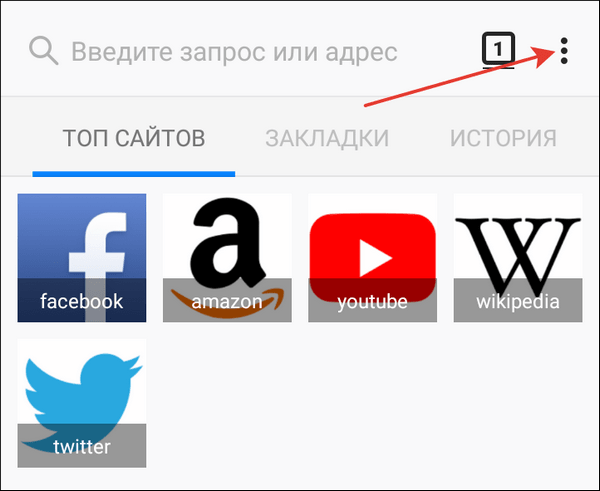
- Зайдите в раздел «История».
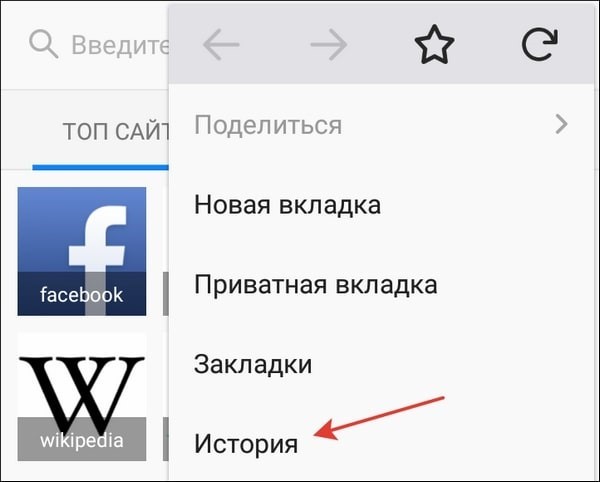
- Нажмите на кнопку «Стереть историю веб-серфинга».
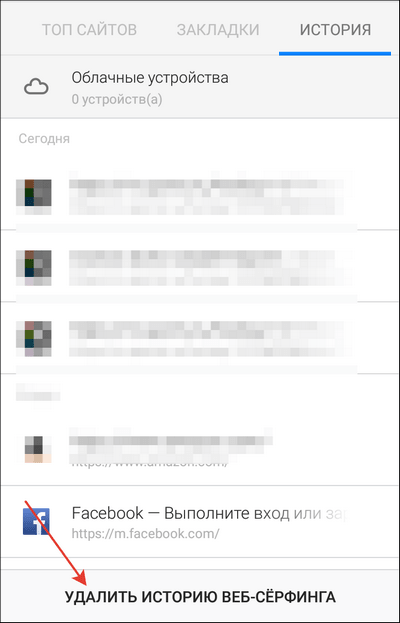
Таким образом, можно в один клик удалить историю полностью. Если вам нужно стереть всего одну запись, то нажмите на нее и удерживайте палец до тех пор, пока не появится контекстное меню с возможностью сделать это.
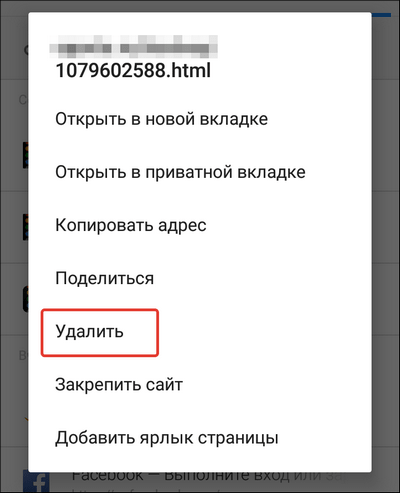
Теперь понятно, как почистить историю посещения сайтов в Mozilla Firefox. Осталось узнать, как очистить историю, касающуюся кэш и куки:
- Откройте приложение.
- Тапните на кнопку с тремя точками.
- Зайдите в раздел «Параметры».
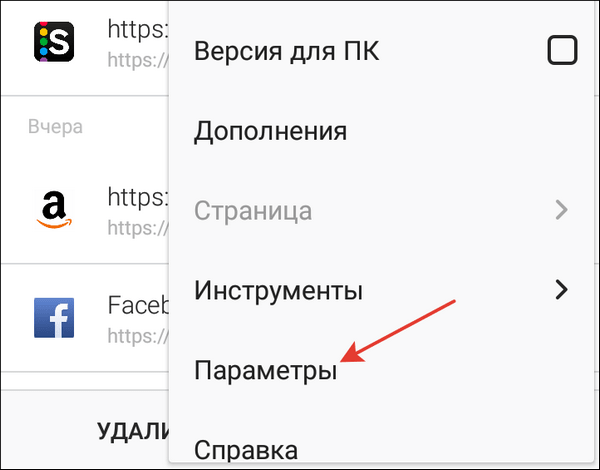
- Найдите пункт «Стереть мои данные».
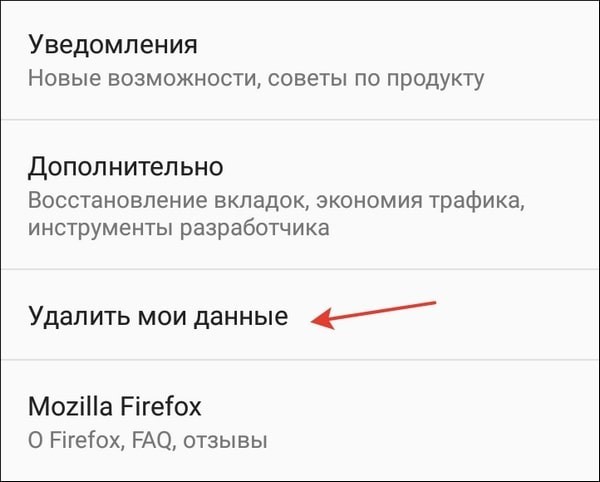
- Зайдите в него и отметьте все, что хотели бы уничтожить.
- Подтвердите действие.
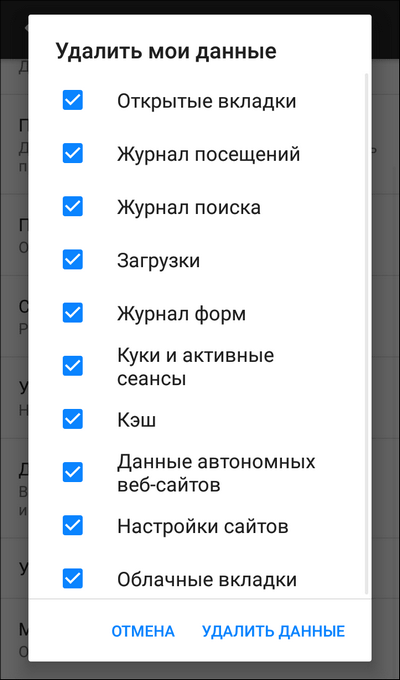
Для удобства пользователей разработчики браузера предусмотрели возможность автоматического уничтожения данных сразу после завершения сессии. Активировать данную опцию в браузере Андроид можно зайдя в раздел «Параметры» – «Приватность».
В целом, не так важно какой браузер установлен на вашем Андроид. Стереть историю можно из любого приложения. На представленных примерах видно, что везде действует примерно один и тот же алгоритм того, как очистить историю. Нужно просто запустить приложение, и перейти в его настройки.
Источник: blog-android.ru